Mục lục
1. Cách cài đặt Driver máy in Canon 2900
2. Cách cài đặt máy in Canon 2900 trên máy tính Win 10
3. Hướng dẫn cài đặt máy in Canon 2900 cho Macbook
4. Các lưu ý quan trọng khi cài đặt máy in Canon 2900
5. Các câu hỏi thường gặp
Huỳnh Gia Trading sẽ hướng dẫn bạn cách cài đặt máy in Canon 2900 đúng cách trên cả máy tính Windows và Macbook. Nếu bạn đang gặp khó khăn khi cài đặt lại máy in Canon 2900 trên máy tính, bài viết này sẽ giúp bạn thực hiện từng bước cụ thể, đảm bảo máy hoạt động ổn định và in ấn mượt mà.
Cách cài đặt Driver máy in Canon 2900
Trước khi sử dụng máy in, việc cài đặt driver máy in Canon 2900 đúng phiên bản là yếu tố quyết định giúp thiết bị hoạt động ổn định và tương thích với hệ điều hành trên máy tính. Dưới đây là hướng dẫn chi tiết từng bước giúp bạn thực hiện nhanh chóng và chính xác.
Các bước cài driver máy in Canon 2900:
- Bước 1: Nhấn chuột phải vào This PC > Properties để xác định bạn đang dùng Windows hay macOS và là bản 32-bit hay 64-bit.
- Bước 2: Truy cập trang web Canon Việt Nam, tìm driver Canon 2900 tương ứng với hệ điều hành của bạn và tải về để đảm bảo an toàn, tránh lỗi phần mềm.
- Bước 3: Sau khi tải xong, giải nén file, mở tệp Setup.exe và làm theo hướng dẫn trên màn hình. Khi xuất hiện tùy chọn Install with USB Connection, nhấn Next, sau đó chờ hệ thống nhận diện máy in.
- Bước 4: Sau khi cài xong, chọn Restart My Computer Now để khởi động lại máy, hoàn tất việc cài driver và sẵn sàng in thử.
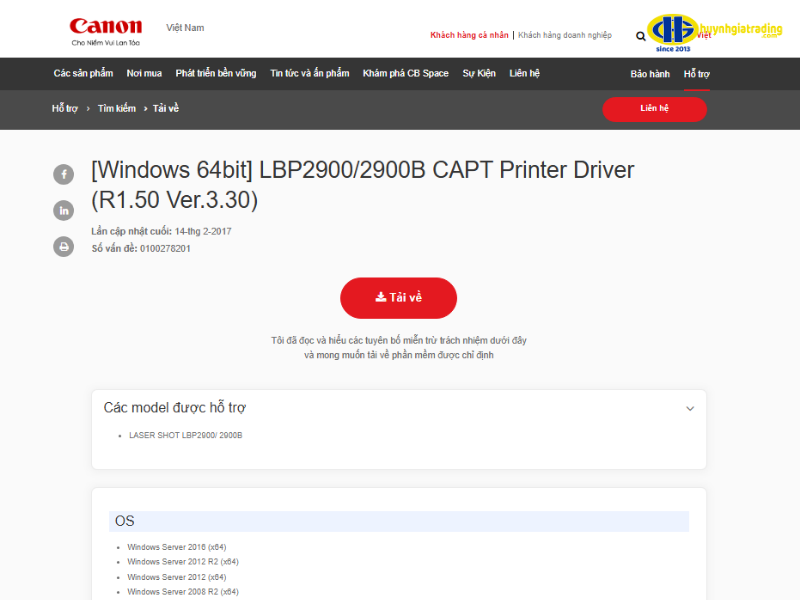
Cách cài đặt máy in Canon 2900 trên máy tính Win 10
- Kết nối máy in với máy tính: Sử dụng cáp USB (thường là USB Type-B) để nối máy in Canon 2900 với máy tính hoặc laptop.
- Bật nguồn máy in: Đèn báo màu xanh sáng nghĩa là máy đã sẵn sàng.
- Giải nén và cài đặt driver: Nhấn chuột phải vào file driver đã tải > Extract All > mở file Setup.exe > chọn Next để bắt đầu cài. Chọn kết nối USB Cable Connection, sau đó nhấn Next và chờ máy tính tự nhận diện máy in.
- Kiểm tra kết quả cài đặt: Vào Settings > Devices > Printers & Scanners, nếu thấy Canon LBP2900 hiển thị trong danh sách nghĩa là bạn đã cài thành công. Hãy in thử một trang để xác nhận hoạt động.
Lưu ý: Nếu Windows hiển cắnh báo SmartScreen, chọn More info > Run anyway vì đây là driver chính hãng từ Canon.
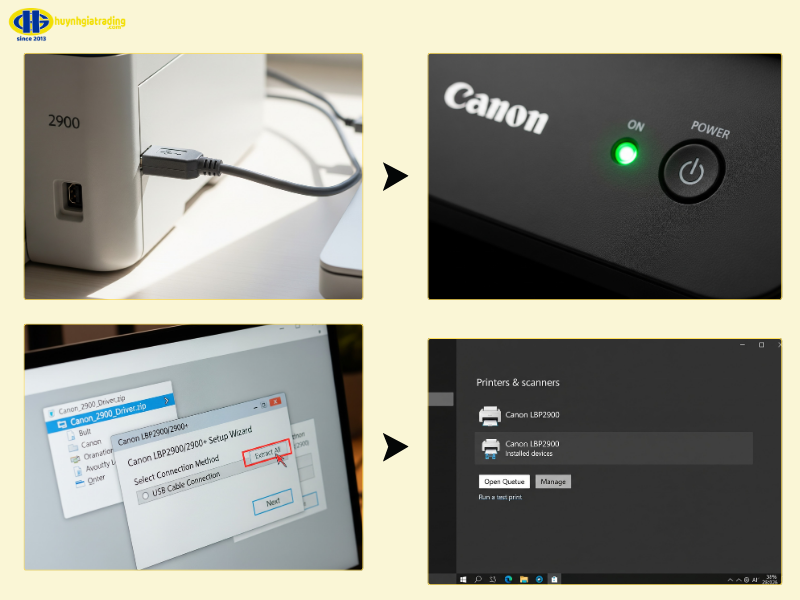
Hướng dẫn cài đặt máy in Canon 2900 cho Macbook
Việc cài đặt máy in Canon LBP2900 trên MacBook đôi khi gây khó khăn cho người dùng do thiếu trình điều khiển tương thích. Tuy nhiên, bạn có thể thực hiện theo hai cách sau để cài đặt driver và sử dụng máy in ổn định.
Cách 1: Cài đặt bằng file có sẵn
- Bước 1: Kết nối máy in với MacBook bằng cáp USB và bật nguồn máy in.
- Bước 2: Tạm thời tắt tính năng bảo vệ Gatekeeper để hệ thống cho phép cài phần mềm từ nguồn ngoài > Tải tệp cài đặt từ liên kết Google Drive được cung cấp.
- Bước 3: Mở tệp CanonLPB2900DriverbyPhongBlack.pkg vừa tải và tiến hành cài đặt theo hướng dẫn trên màn hình.
- Bước 4: Sau khi hoàn tất cài đặt, mở System Preferences → Printers & Scanners, nhấn dấu + để thêm máy in. Khi chọn Printer Software, hãy chọn Canon LBP3000 (do công cụ này đã thay thế driver Canon 2900 bằng driver Canon 3000). Sau đó, bạn có thể in bình thường. Nếu gặp tình trạng lệnh in bị treo mà máy không hoạt động, hãy khởi động lại máy Mac rồi in lại.
Mẹo: Nếu Macbook không nhận máy in, hãy kiểm tra cổng USB và thử khởi động lại máy trước khi cài driver máy in lại.
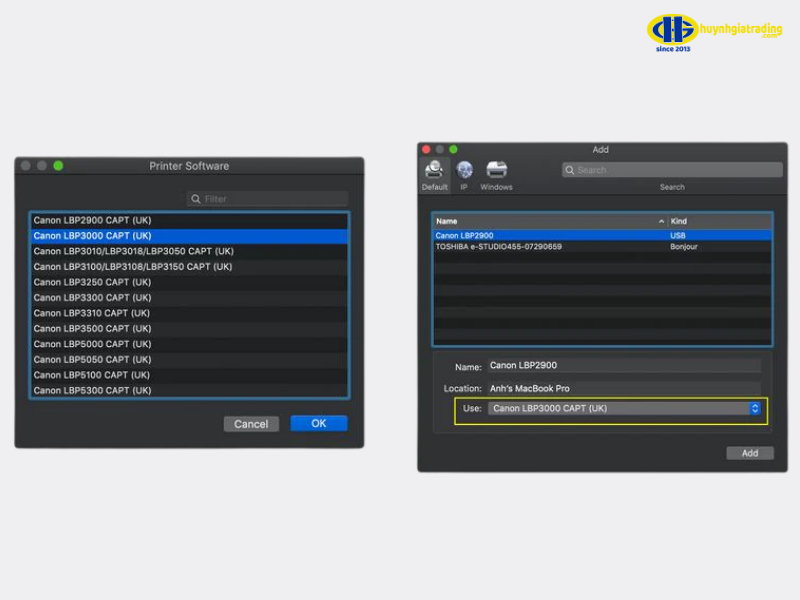
Cách 2: Cài đặt thủ công
Nếu phương pháp đầu tiên không hoạt động, bạn có thể thực hiện cài đặt thủ công theo hướng dẫn sau:
- Bước 1: Truy cập trang hỗ trợ chính thức của Canon tại địa chỉ: https://www.canon.com.au/laser-printers/laser-shot-lbp3000/support
- Tại đây, chọn đúng phiên bản macOS bạn đang sử dụng để tải driver tương ứng.
- Bước 2: Nếu bạn dùng macOS High Sierra (10.13) hoặc Mojave (10.14), hãy tải thêm tệp vá lỗi (Patch) tương thích với phiên bản này.
- Bước 3: Sau khi tải xong file Patch, mở Finder → Go → Go to Folder… rồi dán đường dẫn sau: /Library/Printers/Canon/CUPSCAPT2/Bidi/
- Sao chép hai tệp vừa tải vào thư mục này. Nếu hệ thống hỏi ghi đè hoặc yêu cầu mật khẩu, hãy xác nhận để tiếp tục.
- Bước 4: Thực hiện tương tự ở đường dẫn: /Library/Printers/Canon/CUPSCAPT2/cnaccm/
- và ghi đè các tệp cần thiết như ở bước trên.
- Bước 5: Khởi động lại máy Mac để áp dụng thay đổi > Kết nối máy in Canon LBP2900 qua cổng USB. Mở System Preferences → Printers & Scanners.
- Bước 6: Nhấn dấu + để thêm máy in mới > Chọn Canon LBP2900, sau đó tại mục Use, nhấn Select Software…
- Bước 7: Tìm và chọn Canon LBP3000 CAPT (UK) rồi nhấn OK > Cuối cùng, nhấn Add để hoàn tất việc cài đặt.
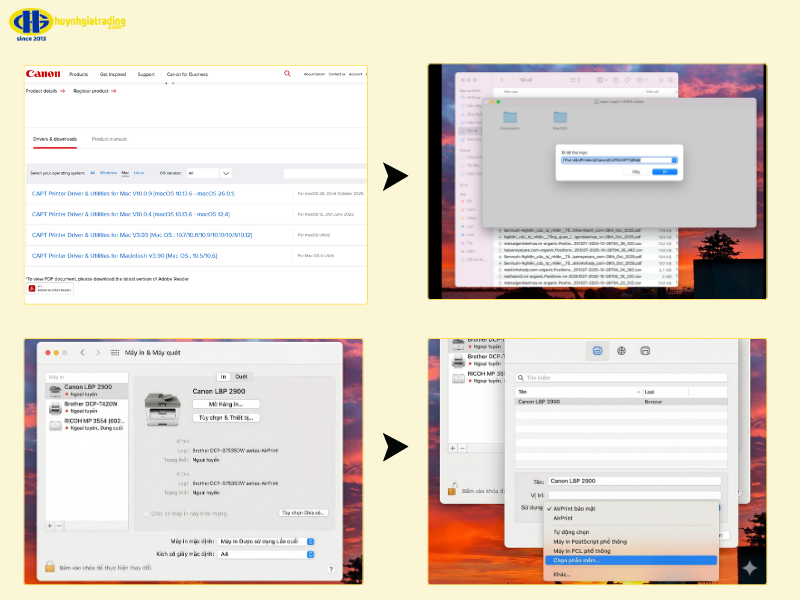
Các lưu ý quan trọng khi cài đặt máy in Canon 2900
Để quá trình cài đặt máy in diễn ra suôn sẻ và thiết bị hoạt động ổn định, bạn nên chú ý một số điểm quan trọng dưới đây. Những lưu ý này không chỉ giúp hạn chế lỗi kết nối mà còn đảm bảo máy in vận hành bền bỉ và hiệu quả lâu dài.
- Kiểm tra khả năng hoạt động sau khi cài đặt: Sau khi hoàn tất cài đặt driver, hãy thử in một vài tài liệu mẫu để kiểm tra xem máy in đã nhận lệnh và kết nối tốt với máy tính chưa. Nếu máy không phản hồi, bạn nên gỡ cài đặt driver và tiến hành cài lại từ đầu để khắc phục lỗi.
- Đọc kỹ hướng dẫn sử dụng của nhà sản xuất: Trước khi vận hành, hãy dành thời gian đọc kỹ sách hướng dẫn sử dụng đi kèm máy in. Tài liệu này giúp bạn hiểu rõ điều kiện bảo quản, vị trí đặt máy phù hợp (tránh ánh nắng trực tiếp, độ ẩm cao), đồng thời cung cấp thông tin chi tiết về cách kết nối, nạp mực và thêm giấy in.
- Nhờ hỗ trợ từ người có chuyên môn nếu cần: Nếu bạn chưa quen với việc cài đặt thiết bị in, hãy nhờ sự hỗ trợ của người có kinh nghiệm hoặc kỹ thuật viên. Việc cài đặt chỉ mất khoảng 10–15 phút, nhưng nếu thực hiện sai có thể khiến máy in không hoạt động hoặc gây lỗi hệ thống.
>> Xem thêm các bài viết tương tự: cài đặt máy in HP Laserjet Pro M404DN, cài đặt máy in canon LPB 6030, cài đặt máy in brother HL-L2321D
Các câu hỏi thường gặp
1. Máy in Canon 2900 không nhận máy tính phải làm sao?
Hãy kiểm tra cáp USB (thử đổi cáp hoặc cổng USB khác), đảm bảo máy in đã được bật nguồn và khởi động lại dịch vụ in (Print Spooler) trong Windows. Nếu vẫn không được, hãy gỡ bỏ và cài đặt lại driver máy in Canon 2900 đúng phiên bản 32-bit/64-bit cho hệ điều hành của bạn.
>> Xem thêm: Máy tính không nhận máy in qua cổng USB
2. Cài đặt máy in Canon 2900 bị lỗi cài đặt trình điều khiển trên Windows làm sao?
Lỗi thường do xung đột driver cũ hoặc dịch vụ Print Spooler bị lỗi. Bạn cần gỡ bỏ triệt để driver cũ trong Device Manager và khởi động lại dịch vụ Print Spooler. Sau đó, chạy lại tệp Setup.exe với quyền Administrator và đảm bảo tắt tính năng chia sẻ dữ liệu/máy in tạm thời trong Network settings.
3. Máy in Canon bị kẹt giấy phải làm sao?
Tắt nguồn máy in và rút phích cắm để đảm bảo an toàn, sau đó mở nắp máy và tháo hộp mực máy in. Dùng hai tay nhẹ nhàng kéo giấy bị kẹt ra theo chiều cuộn giấy để tránh làm rách, sau đó kiểm tra kỹ các mảnh giấy vụn còn sót lại trước khi lắp hộp mực và bật máy lại.
Qua hướng dẫn trên, bạn đã nắm rõ cách cài đặt máy in Canon 2900 và xử lý các lỗi cơ bản giúp thiết bị hoạt động hiệu quả. Huỳnh Gia Trading không chỉ giúp bạn cài đặt driver máy in đúng cách mà còn cung cấp mẹo hữu ích cho người dùng Windows và Macbook. Để xem thêm nhiều hướng dẫn chi tiết khác về máy in, hãy truy cập ngay website Huỳnh Gia Trading.













